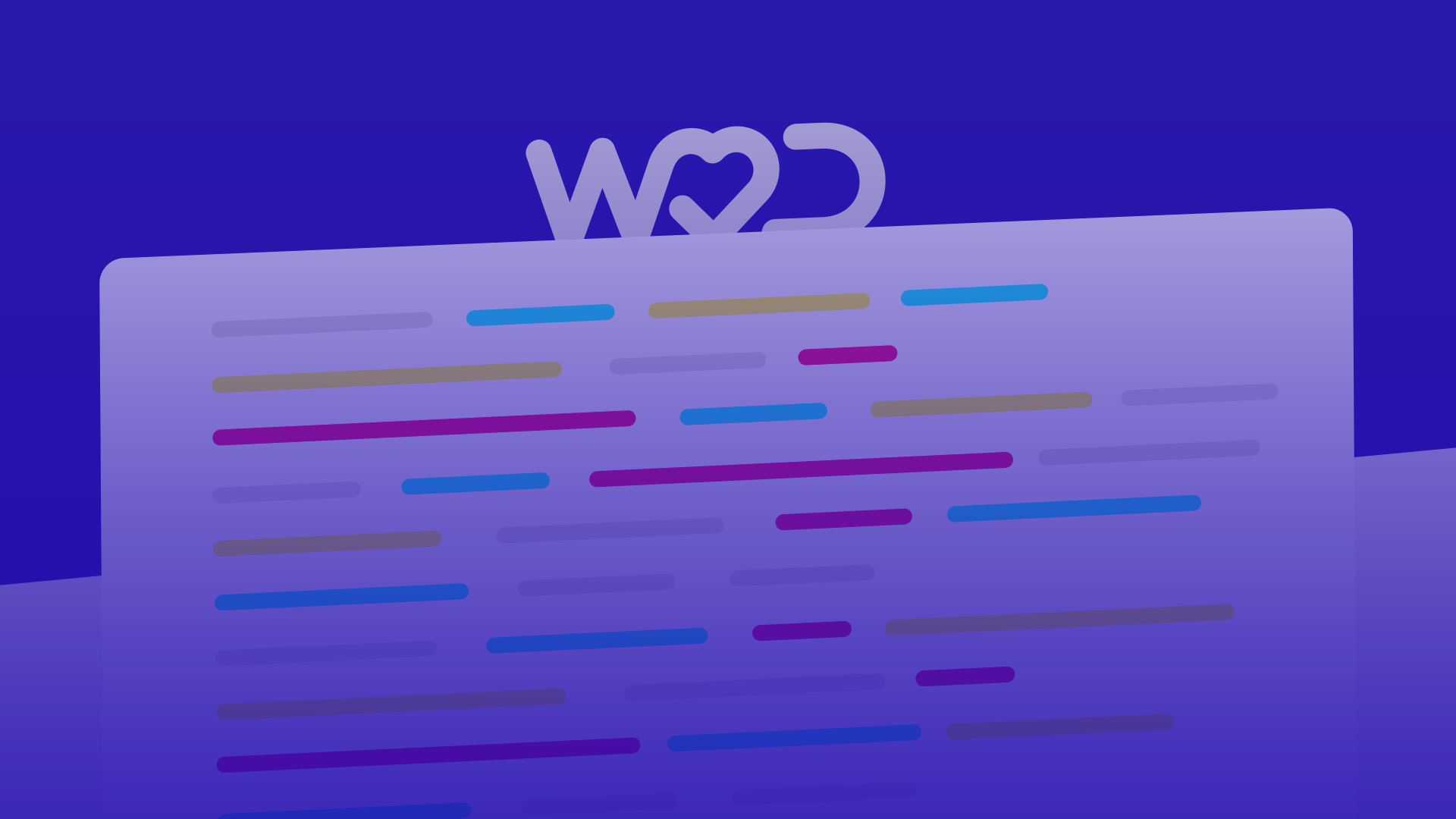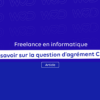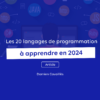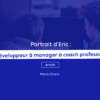Contrairement à ce qu’on pourrait penser il est parfaitement possible de lire le contenu d’un appareil Android chiffré sous Linux. Dans ce petit tutoriel on explique comment.
Débloque les + belles offres tech en 10 mins
Il est très fortement conseillé de chiffrer son téléphone Android (ou sa tablette) notamment pour en protéger le contenu en cas de vol. De même qu’il vaut mieux mettre un mot de passe fort, de type code alphanumérique. La question qu’on pourrait se poser, pour les Linuxiens, est de savoir comment lire ces appareils depuis notre OS favori notamment pour récupérer les photos.
La solution passe, au moins sous Debian et Ubuntu, par le paquet jmtpfs, que vous devez installer. Il s’agit d’un outil basé sur fuse, qui permet donc de monter et démonter des volumes en tant qu’utilisateur.
La suite se passe en ligne de commande, désolé. 🙁 Donc la première étape est d’identifier votre périphérique sur le bus avec la commande lsusb. La sortie de celle-ci est comme suit :
julien@pccorei7-4770:~$ lsusb
Bus 004 Device 002: ID 8087:8001 Intel Corp.
Bus 004 Device 001: ID 1d6b:0002 Linux Foundation 2.0 root hub
Bus 003 Device 002: ID 8087:8009 Intel Corp.
Bus 003 Device 001: ID 1d6b:0002 Linux Foundation 2.0 root hub
Bus 002 Device 001: ID 1d6b:0003 Linux Foundation 3.0 root hub
Bus 001 Device 004: ID 046d:0825 Logitech, Inc. Webcam C270
Bus 001 Device 003: ID 045e:028e Microsoft Corp. Xbox360 Controller
Bus 001 Device 109: ID 10d5:55a2 Uni Class Technology Co., Ltd 2Port KVMSwitcher
Bus 001 Device 108: ID 046d:c045 Logitech, Inc. Optical Mouse
Bus 001 Device 107: ID 045e:07f8 Microsoft Corp.
Bus 001 Device 106: ID 058f:9254 Alcor Micro Corp. Hub
<b>Bus 001 Device 081: ID 04e8:6860 Samsung Electronics Co., Ltd GT-I9100 Phone [Galaxy S II], GT-I9300 Phone [Galaxy S III], GT-P7500 [Galaxy Tab 10.1]</b>
Bus 001 Device 036: ID 058f:6366 Alcor Micro Corp. Multi Flash Reader
Bus 001 Device 054: ID 04e8:6860 Samsung Electronics Co., Ltd GT-I9100 Phone [Galaxy S II], GT-I9300 Phone [Galaxy S III], GT-P7500 [Galaxy Tab 10.1]
Bus 001 Device 001: ID 1d6b:0002 Linux Foundation 2.0 root hub
Ici j’ai surligné mon téléphone en gras puisque c’est celui-ci que je veux monter. Ce qu’il faut noter ici est le bus id, et le device id car ils nous serviront plus tard. La syntaxe de jmtpfs est en effet :
jmtpfs -device=<busid>,<deviceid> mount_point
L’étape suivante est de créer un point de montage temporaire, par exemple /tmp/android.
Une fois ceci fait, déverrouillez votre téléphone en entrant le mot de passe. Votre téléphone déverrouillé, tapez la commande suivante :
jmtpfs -device=001,081 /tmp/android
Voilà, vous devriez voir le contenu de votre téléphone apparaître sous le dossier /tmp/android, et le parcourir normalement soit depuis la ligne de commande soit une GUI. (Quoique bon, entre nous, en dehors du FTP, la ligne de commande reste bien plus sympa pour gérer ses fichiers)
Une fois que vous avez fini de jouer, vous pouvez démonter le périphérique avec la commande suivante :
fusermount -u /tmp/android
Débloque les + belles offres tech en 10 mins
Cet article vous a plu ? Vous aimerez sûrement aussi :
- Trucs et astuces Linux
- Jouer sous GNU/Linux aux titres AAA, c’est possible !
- Réparer le mode veille sur un PC Linux avec chipset Nforce
Julien
Moi c’est Julien, ingénieur en informatique avec quelques années d’expérience. Je suis tombé dans la marmite étant petit, mon père avait acheté un Apple – avant même ma naissance (oui ça date !). Et maintenant je me passionne essentiellement pour tout ce qui est du monde Java et du système, les OS open source en particulier.
Au quotidien, je suis devops, bref je fais du dév, je discute avec les opérationnels, et je fais du conseil auprès des clients.